特に必要というわけでは全くないのだが時々無性にジャンクのPCを修理したくなる。今回はハードオフのジャンクコーナーにたくさんのノートPCが積まれていた。この中からCore i3かCore i5のものを選んでChrome OS Flexを入れてみようというのが今回のプロジェクトになる。2200円で液晶が生きているものもあるのだが「それでは面白くない」と思ってしまいVAIO PGC-5151N(VPCS12FJ/P)を選んできた。
なお「画面が生きているから普通にインストールしたい」という人は画面が生きているものも買ってきたのでこちらを見ていただきたい。
まずそもそも最初はなかなか起動しなかった。ハードディスクがスピンを試みるが止まってしまうのだ。これは起動に十分な電力が蓄積されていないからのようだ。しばらく待っていると起動するようになった。
次に外付けモニターを使ってBIOSの立ち上げをやってみようと思った。VAIOにはF2キーを使う、F3/F4を使う、VAIOレスキューキーを使うというさまざまな情報があるが、どの方法でもBIOSが起動しない。内部にある液晶コネクターを抜くと良いというので抜いてみた。この時代のノートパソコンはまだ軽量化が進んでいないため分解は比較的簡単。だが、これでも起動しなかった。ここで「結局無駄な買い物をしたのかな」と思い、一旦諦めることにする。
Chrome OS FlexのHDDは他のPCに移せばそのまま使える
数時間経って「Chrome OS Flex」が動くハードディスクを転用すれば起動するのではないか?と思い立った。前回MacBook A1811で作ったものがあるのでそれを入れてみることにした。どうやら一度作ったHDDは転用ができるようで起動には成功した。ところがここで次の問題が起きる。画面は表示されたがパスワードの表示画面が出てこないのである。
これは意外なことで解決する。クラムシェルモードにするとChrome OS Flexが外付け画面をプライマリとして認識してくれる。初回はここに無線LANの接続要求画面が出てくる。
クラムシェルからミラーリングへの切り替え
これはログインできてからの作業になるがクラムシェルモードからミラーリングにすると画面を開けての作業もできるようになる。画面は使えないがキーボードとトラックパッドが使えるので便利だ。
- クラムシェルモードにすると内部モニターが認識されなくなり外部モニターがプライマリモニターになる。
- この状態でログインして設定を表示する。
- ディスプレイを表示すると内部ディスプレイがオフになっている。
- ここでクラムシェルモードから復帰するために画面を再度開くと画面が二つ出てくる。
- ここでミラーリングを選ぶとようやく画面を開いても閉じても同じ画面が表示されるようになる。
Windowsと違って画面切り替えのショートカットキーがないためにこのような面倒な処理が必要になる。
前回A1181で使っていたので当然無線LANなどは覚えていると思っていたのだが、どうやらハードウェア変えると接続情報は引き継げなくなるらしい。
初回接続時にまずSSIDとパスワードを聞かれた。ネットに接続しにゆくといよいよアカウント入力となる。この時は初回接続となるのだから当然2段階認証が必要になる。要求に従ってスマホのGMailアプリを開くと認証が完了した。
セットアップを終わってYouTubeなどの閲覧に使ってみることにした。バッテリーの状態は75%ということであまり良くないがフル充電すれば2時間から3時間くらいはもちそうだ。
このVAIO PGC-5151N(VPCS12FJ/P)は2010年発売なので世代的にはそれほど新しくないのだが注文時に工場でCore i3をCore i5に変えることができたようだ。これまで使っていたA1181はCore2Duoだったので動きはこちらの方がスムーズである。消費電力もそれなりに抑えられておりOSが軽い分Chromeブラウザーなどは軽快に動く印象がある。
なお画面が歪んでいるのは外付けモニターの代わりにプロジェクターに映し出しているためだ。
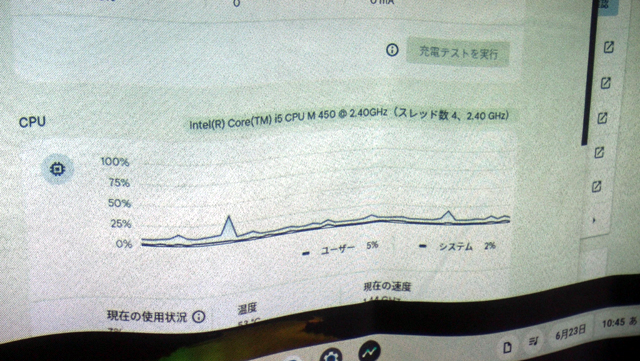
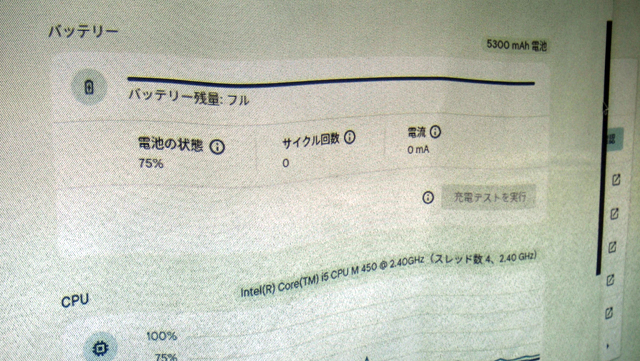
画面についているカメラは使えず(おそらくコネクタを抜いてしまったため)UBSの外付けカメラは使うことができた。マウスとキーボードは問題がないがBluetoothの規格が古いためLogicoolのMX(第一世代)などは使えなかった。Bluetooth自体は生きていてサウンドバーに接続して音楽を聞くことはできる。トラックパッドとキーボードは生きている。A1181のトラックパッドはかなり動作が不安定だがこちらは実使用には問題がなかった。
ミラーリングができることがわかったので液晶モニターを接続することにした。このモニターは死んでいるが接続すればカメラが使えるかもしれないと思ったからである。案の定カメラもモニターケーブルとつながっていた。この時にグリスを塗り直したのだがグリスの効果で75度以上あったCPU温度が50度まで下がった。グリスを馬鹿にしてはいけないのだなと感じた。



コメントを残す